Annuncio pubblicitario
Outlook.com è il nuovo ragazzo in città. O diciamo, è un vecchio che è andato nella grande città e ha ottenuto un aggiornamento del guardaroba. Outlook.com sembra un Hotmail rinnovato e rielaborato - condividono alcune caratteristiche comuni - ma non mi lamento perché il prodotto finito sembra attraente. Quello che ti colpisce per la prima volta di Outlook.com è l'interfaccia assolutamente priva di ingombri che è molto facile da vedere. Ci sono alcune funzionalità sotto il cofano - come l'integrazione sociale e SkyDrive che dovrebbero farla reggere contro Gmail.
Non credo che passerai da Gmail a Outlook.com troppo presto. Sicuramente non la fedeltà alla marca, ma sicuramente le nostre abitudini di posta elettronica che rendono questo cambiamento solo una prospettiva futura. Gmail è eccezionale per ogni tratto dell'immaginazione. Ma anche allora, puoi portare Outlook.com in giro per la città senza far sentire Gmail come un partner che hai lasciato per un nuovo amante.
Hai il tuo account Outlook.com?

Accedi e ottieni il tuo nuovo ID e-mail di Outlook.com e pulisci la casella di posta con un messaggio di benvenuto.
In alternativa:
Potresti avere ancora il tuo vecchio account Hotmail che non usi più. Inoltre, potresti utilizzare il tuo ID Gmail per accedere a servizi Microsoft come SkyDrive o Xbox Live. È possibile utilizzare le stesse credenziali per procurarsi una nuova posta in arrivo di Outlook.com. Riceverai un messaggio che indicherà che Hotmail è stato aggiornato a Outlook.com.
Usando l'inoltro email valido di Ol
Dobbiamo prima visitare Gmail e dirgli che è un incontro con il suo nuovo rivale in tutta la città. Inoltro e-mail Come inoltrare automaticamente le e-mail a più indirizzi in GmailGmail semplifica il passaggio automatico di e-mail ad altri, ma con alcuni filtri è possibile inviare tali e-mail a più persone contemporaneamente. Leggi di più è una funzione che ti consigliamo di utilizzare tra più account (anche se non usi Outlook.com) perché sempre aiuta a mantenere un backup di tutte le e-mail nel caso in cui l'account principale venga bloccato o violato (un evento più che comune questi giorni). L'inoltro di posta elettronica è il modo più semplice per connettere due account di posta elettronica o per passare dal vecchio al nuovo come Outlook.com.
1. Aperto Gmail. Fai clic sull'icona a forma di ingranaggio e vai nella tua posta impostazioni. Seleziona la scheda Inoltro e POP / IMAP.
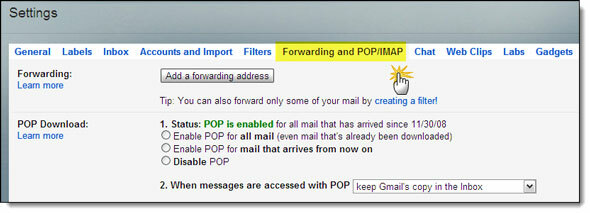
2. Clicca il Aggiungi un indirizzo di inoltro pulsante e aggiungi il tuo indirizzo e-mail di Outlook.com nel campo.
3. Gmail invia un'email di verifica a Outlook.com. Apri l'e-mail e fai clic sul link di conferma. Ora, Gmail può inoltrare la posta elettronica al tuo account Outlook.com.
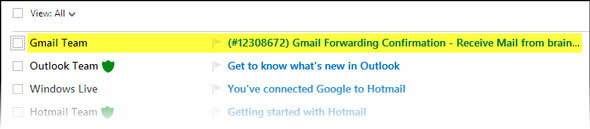
Configurare Outlook.com per utilizzare l'ID Gmail per l'invio di e-mail
Se ti sei registrato all'inizio con il tuo account Gmail, Outlook.com ti consente automaticamente di selezionare il tuo account Gmail per l'invio di e-mail. Se si utilizza un nuovo ID Outlook.com, è necessario aggiungere l'account Gmail in questo passaggio e informare Outlook.com su di esso.
1. In Outlook, fai clic sull'icona Impostazioni nell'angolo in alto a destra. Clicca su Più impostazioni di posta elettronica.

2. Sotto la testa Gestire il tuo account, Selezionare Invio / ricezione e-mail da altri account.
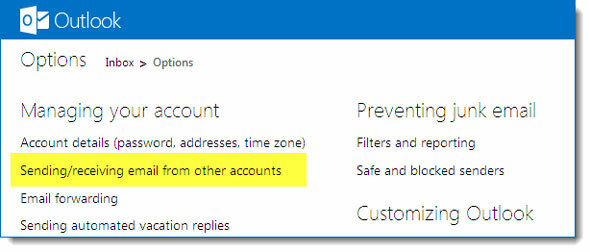
3. Aggiungi l'ID Gmail che desideri utilizzare per inviare e-mail facendo clic su Aggiungi un altro account da cui inviare la posta come mostrato nello screenshot. Aggiungi l'account e-mail da cui desideri inviare un'e-mail.

4. Outlook invierà un'email di verifica all'ID Gmail inserito. Torna a Gmail e verifica l'indirizzo facendo clic sul collegamento. Puoi impostare il tuo ID Gmail come predefinito.
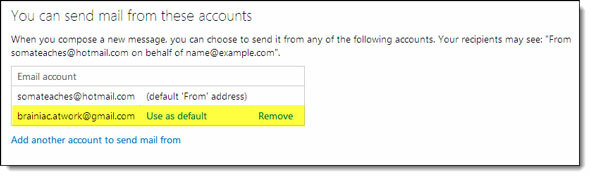
Il destinatario vede che l'e-mail è stata inviata per conto dell'ID Gmail da Outlook.com.

Ora, quando scrivi una nuova e-mail o rispondi, puoi selezionare il tuo indirizzo Gmail nel menu a discesa "Da". Ma se l'e-mail viene inoltrata da Gmail, Outlook seleziona automaticamente il tuo ID Gmail per la risposta.
Porta tutti i tuoi contatti Gmail in Outlook.com

Quando colleghi Outlook.com a un ID Gmail, la tua pagina Persone viene automaticamente popolata con i contatti del tuo account Gmail. Per andare alla pagina Persone, passa con il mouse vicino al logo Outlook in alto a sinistra e fai clic sulla freccia a discesa per visualizzare l'icona rossa per la pagina Persone su Outlook.com.
Ora, con Outlook.com configurato con le tue e-mail e i tuoi contatti Gmail, puoi provarlo appieno. La creazione di due account paralleli aiuta anche nel caso in cui si verifichi uno scenario del giorno del giudizio e perdi l'accesso a uno dei tuoi account di posta elettronica. Potrebbe non arrivare una nuova e-mail, ma avrai una copia di tutte le tue vecchie e-mail e contatti. Tieni presente che Outlook.com potrebbe apportare alcune modifiche qua e là man mano che il prodotto matura, ma non dovrebbe essere troppo drastico. Cosa ne pensi di Outlook.com? Ti piace l'aspetto blu spartano (o il colore che hai scelto)? L'hai provato finora? Dacci le tue prime impressioni.
Saikat Basu è il vicedirettore per Internet, Windows e produttività. Dopo aver rimosso la sporcizia di un MBA e una carriera di marketing lunga dieci anni, ora è appassionato di aiutare gli altri a migliorare le loro capacità di narrazione. Cerca la virgola di Oxford mancante e odia i cattivi screenshot. Ma le idee di fotografia, Photoshop e produttività leniscono la sua anima.

